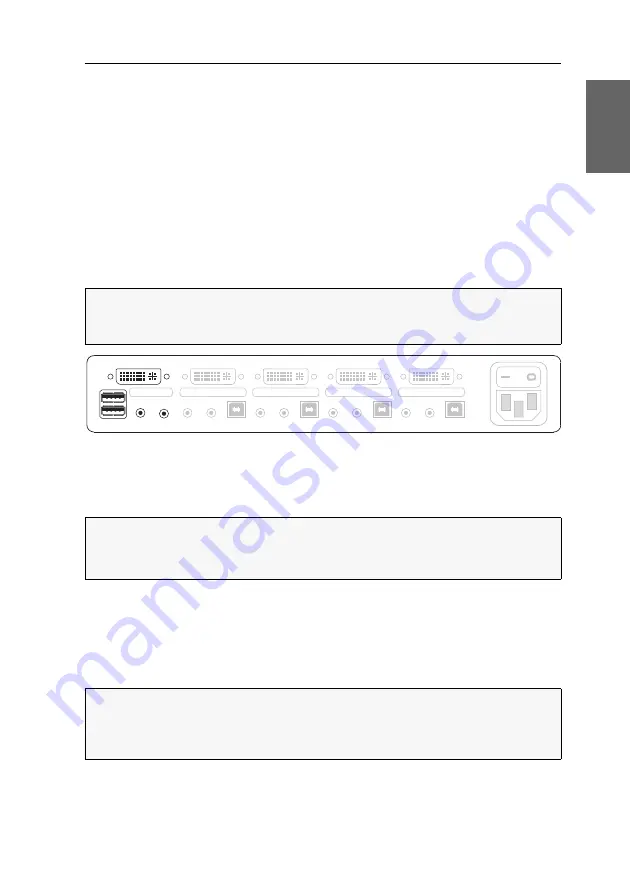
Installation
G&D DVIMUX4-DL-USB ·
5
Deutsch
Aufstellen des Geräts
1. Stellen Sie sicher, dass die an den KVM-Switch anzuschließenden Rechner aus-
geschaltet sind. Falls die Rechner mit Tastaturen und Mäusen ausgestattet sind,
ziehen Sie die Kabel der Eingabegeräte aus den USB-Schnittstellen.
2. Platzieren Sie den KVM-Switch zwischen den Rechnern sowie dem Arbeitsplatz.
Beachten Sie hierbei die maximale Kabellänge von fünf Metern zwischen dem
KVM-Switch und den anzuschließenden Rechnern.
3. Entscheiden Sie vor der Installation des KVM-Switch, welcher Taster an der
Frontseite des Geräts, welchem Rechner zugewiesen werden soll.
Anschluss der Geräte des Arbeitsplatzes
Keyb.:
Stecken Sie das Anschlusskabel der USB-Tastatur in diese Schnittstelle.
Mouse:
Stecken Sie das Anschlusskabel der USB-Maus in diese Schnittstelle.
Line In:
Falls gewünscht, schließen Sie ein Mikrofon oder ein Headset an diese
Schnittstelle an.
Speaker:
Schließen Sie die Lautsprecher zur Ausgabe der Audiosignale des
aktiven Rechners an diese Schnittstelle an.
Monitor 1:
Stecken Sie das DVI-Kabel des Monitors in diese Schnittstelle.
HINWEIS:
Beim Anschluss der Kabel des Arbeitsplatzes und der Rechner ist vorzugs-
weise blockweise und von unten nach oben vorzugehen. So vermeiden Sie, dass
bereits gesteckte Kabel die Sicht auf die Bezeichnung der Schnittstellen versperren.
Abbildung 2: Schnittstellen zum Anschluss der Geräte des Arbeitsplatzes
WICHTIG:
Alternativ können beide Eingabegeräte an die Schnittstellen
USB 2.0 Devices
an der Frontseite des Gerätes angeschlossen werden.
In diesem Fall ist die Umschaltung des Kanals per Tastatur
nicht
möglich!
HINWEIS:
Falls Sie eine Multichannel-Variante des KVM-Switches erworben
haben, schließen Sie den bzw. die weiteren Monitore an die hierfür vorgesehenen
Schnittstellen
Monitor 2
(MC2, MC3 und MC4),
Monitor 3
(MC3 und MC4) und
Monitor 4
(MC4) an.
Power
Monitor 1
Keyb./Mouse
Speaker
CON
Line In
Line In
USB 2.0
Line Out
CPU 1
DVI-I CPU 1.1
Line In
USB 2.0
Line Out
CPU 2
DVI-I CPU 2.1
Line In
USB 2.0
Line Out
CPU 3
DVI-I CPU 3.1
Line In
USB 2.0
Line Out
CPU 4
DVI-I CPU 4.1
Содержание DVIMUX4-DL-USB
Страница 45: ... Deutsch ...
Страница 89: ... English ...
Страница 90: ... ...
Страница 91: ... English ...
























